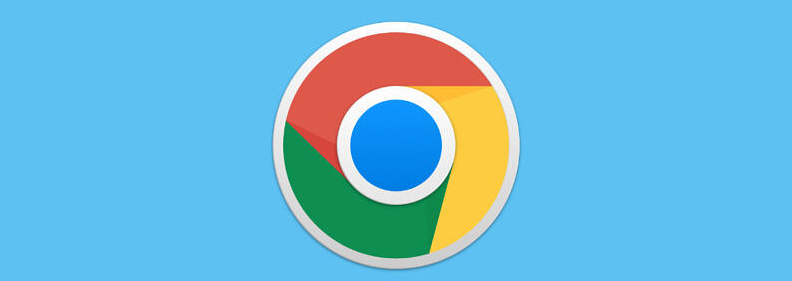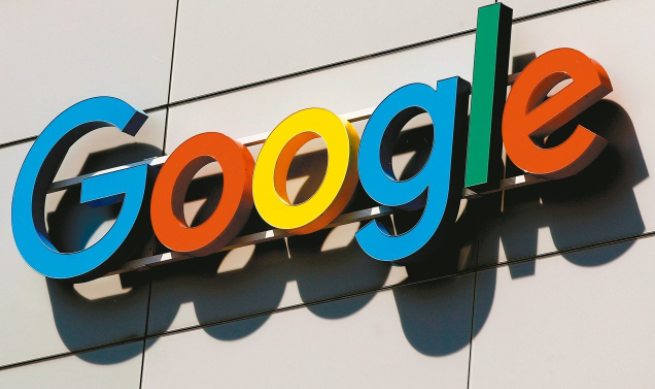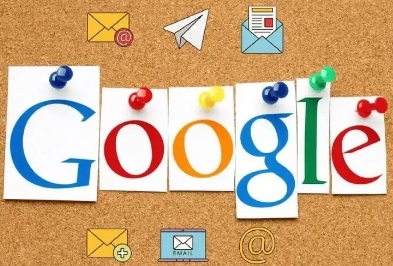一、设置数据同步
1. 打开Chrome浏览器,点击右上角的三个点图标,选择“设置”。
2. 在设置页面中,找到“用户和账户”选项,点击“添加用户”。
3. 输入您的Google账号信息,完成登录。
4. 登录后,在“您已登录”下方,确保“同步”选项已开启。您可以根据需要选择要同步的内容,如书签、密码、历史记录等。
二、清理缓存
1. 在Chrome浏览器中,点击右上角的三个点图标,选择“设置”。
2. 在设置页面中,找到“隐私和安全”选项,点击“清除浏览数据”。
3. 在弹出的窗口中,选择要清除的数据类型,如缓存的图片和文件、Cookie等。
4. 根据需要选择清除的时间范围,可以是过去一小时、一天、一周或全部时间。
5. 点击“清除数据”按钮,即可清理缓存。
通过以上步骤,您可以为Chrome浏览器设置数据同步并清理缓存,以保持浏览器的良好性能和数据安全。